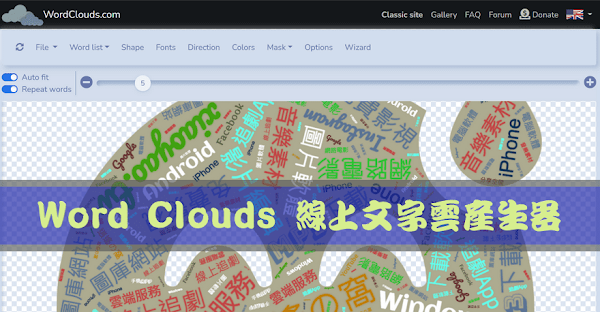
使用 WordClouds 不用註冊完全免費,可儲存 SD、HD 畫質的 PNG、JPG、WebP 圖片或輸出 PDF、SVG 檔案。
語言:英文
網址:https://www.wordclouds.com/
WordClouds 使用說明:
1. 開啟 WordClouds 網站就是線上文字雲編輯器,會隨機載入一張圖片,預覽畫面上方有 File、Word list、Shap、Fonts 等操作項目,「Word list」可編輯文字、匯入 CSV、從 Text、PDF、網頁(網址)匯入文字。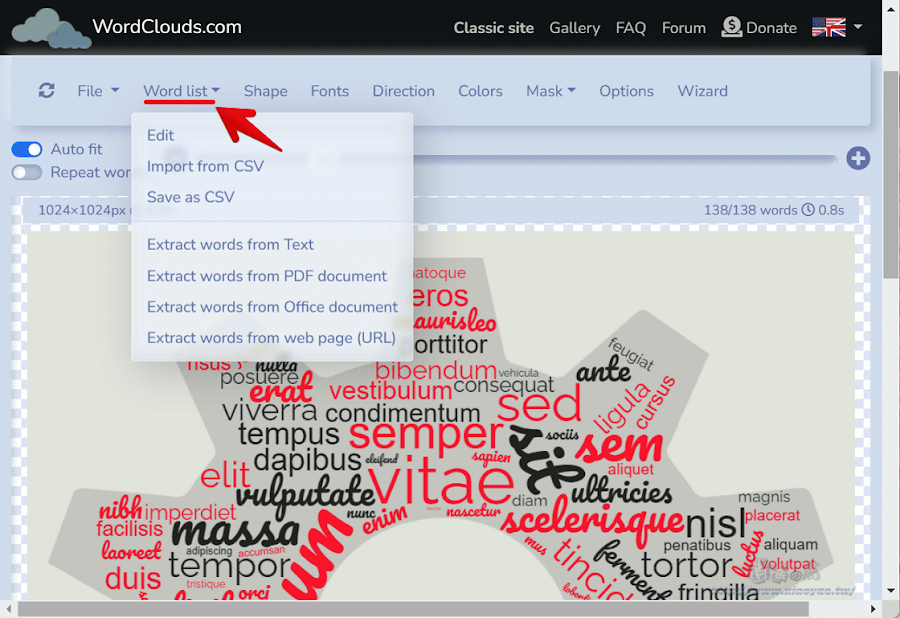
2. 點選「Word list」→「Edit」進入文字列表有新增、複製、刪除等操作,可按下「全部刪除」清空預設文字。
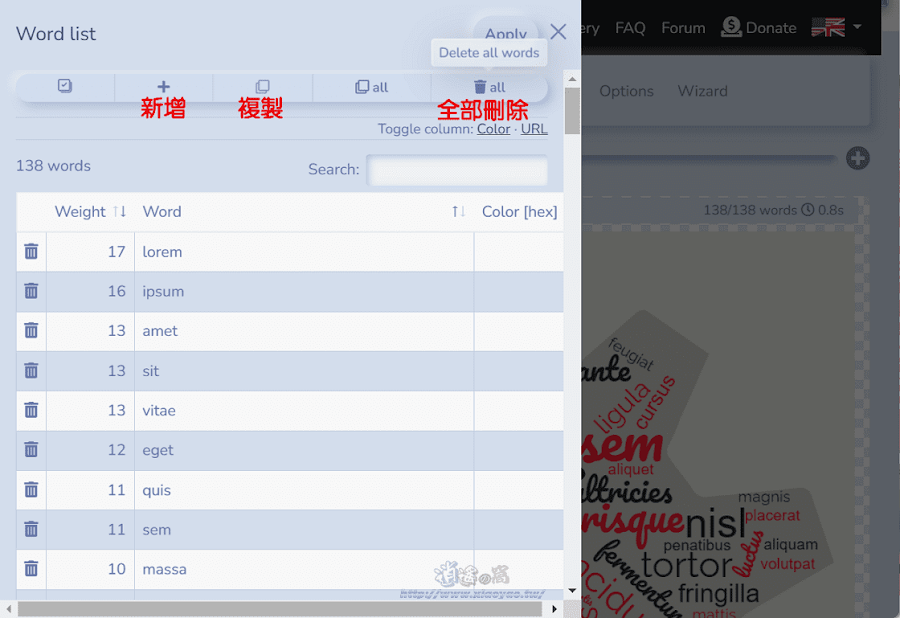
3. 按下「Add word」就能在列表輸入文字,Weight 指定文字大小,在 Toggle column 處點擊「Color」展開顏色欄位可指定文字顏色。

4. 文字列表編輯完成後按下「Apply」立即套用到文字雲圖片。
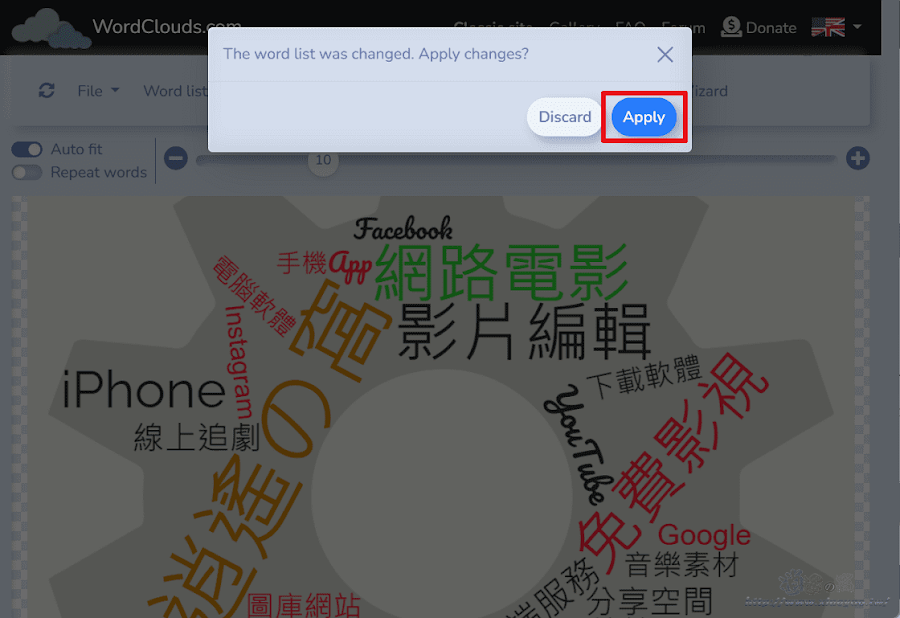
5.「Shap」選擇文字雲圖案有 Icons、Maps 、Text、Upload 四個選項,其中 Text 是讓文字雲排列成文字圖案,Upload 上傳自己的圖片。

6. 在預覽畫面的「- +」滑桿可以調整文字比例,如果文字數量較少可以開啟「Repeat words」就會自動填滿圖案。

7.「Fonts」選擇要使用的字體,可以添加多種字體由編輯器自動套用到不同文字,不過中文字體只有單一選項。

8.「Direction」文字雲排列樣式,有橫向、直向、斜向、交叉等十九種樣式。

9.「Colors」設定文字、背景顏色或選擇主題配色。

10.「Mask」能選擇是否顯示底圖,文字排列在圖案內部或外部。
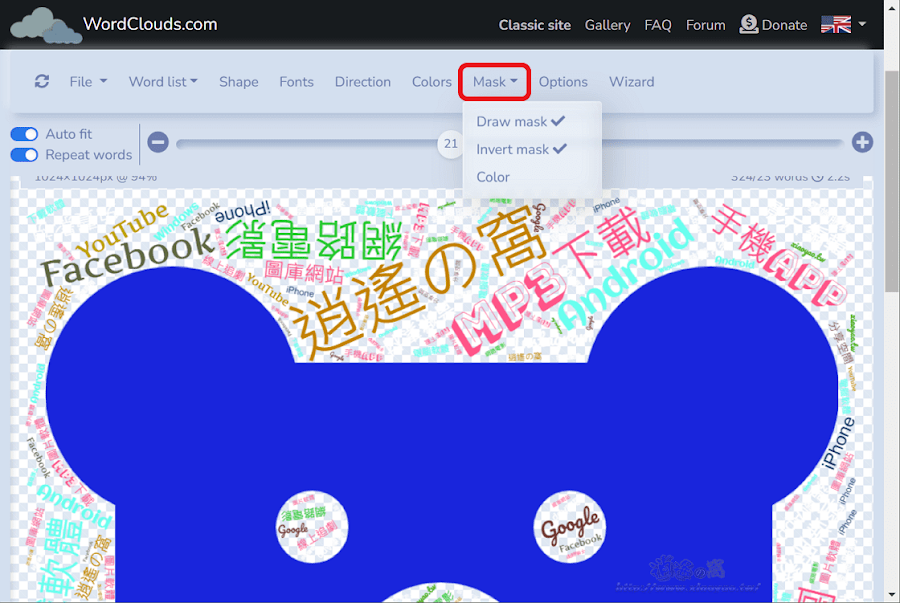
11.「Options」設定文字陰影、間距、繪製模式、最小文字尺寸、填充比例。

12. 文字雲圖片編輯完成後,點選「File」就能儲存 SD 或 HD 畫質圖片。
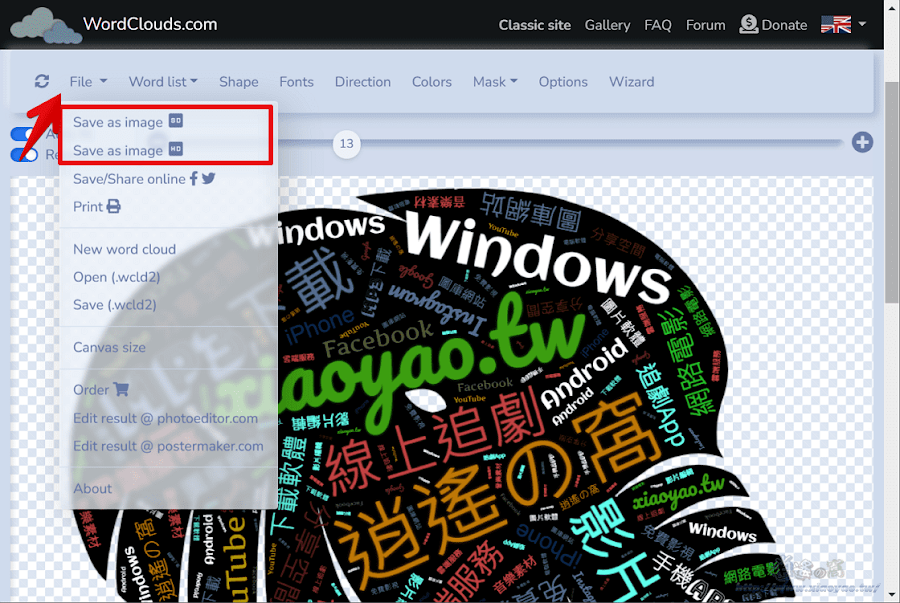
13. 儲存圖片時可選擇 JPG、PNG、WebP、PDF、SVG 等格式。
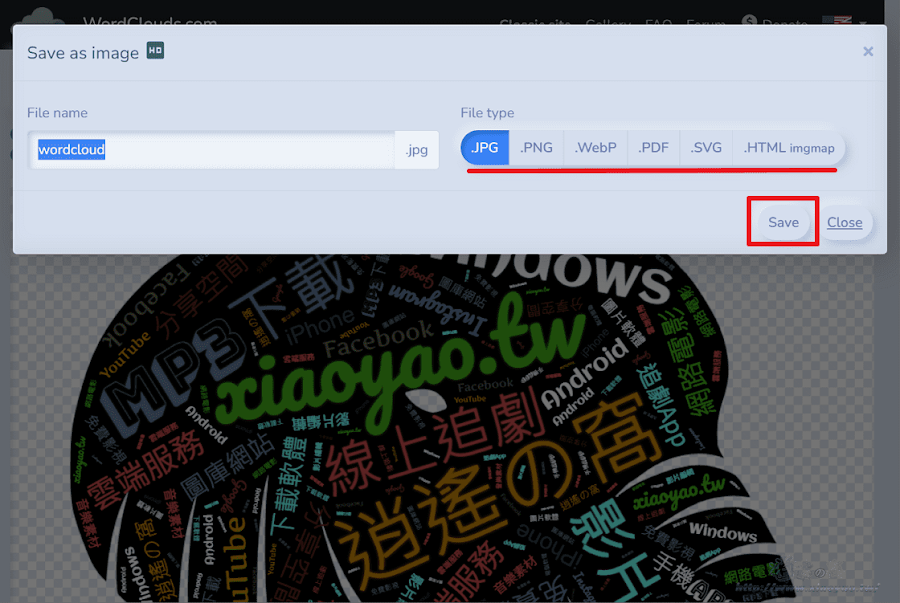
下圖是在 WordClouds 製作的文字雲圖片。

延伸閱讀


0 留言